7 Windows-herstelopties om systeemherstel eenvoudig te maken
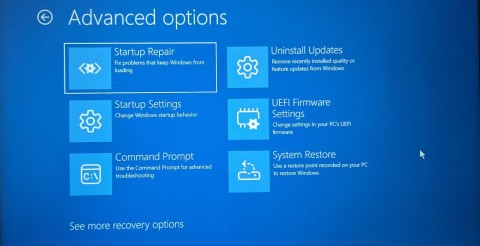
Hoewel Windows-computers betrouwbaarder zijn dan ooit, moet u er toch voor zorgen dat u de ingebouwde herstelopties hebt ingeschakeld en begrijpt.
U kunt zich om verschillende redenen afvragen hoe u de bureaubladpictogrammen in Windows 10 of Windows 11 kunt herstellen. Misschien ontbreken al uw pictogrammen of wilt u ze naar de standaardinstellingen terugbrengen. Deze gids helpt u bij het herstellen van zowel ontbrekende als aangepaste pictogrammen zoals Deze pc, Netwerk, Configuratiescherm, en Gebruikersbestanden.
Bureaubladpictogrammen zoals Deze pc, Netwerk, en Prullenbak zijn essentieel voor snelle toegang tot belangrijke functies. De enige standaard zichtbaar in Windows 10 en 11 is de Prullenbak. Volg deze stappen om bureaubladpictogrammen te herstellen.

Als uw bureaubladpictogrammen niet zichtbaar zijn, kunt u ze weergeven. Klik met de rechtermuisknop op een leeg deel van het bureaublad, kies Weergave en vink Bureaubladpictogrammen weergeven aan.

Voor het herconfigureren van pictogrammen kunt u het venster Instellingen bureaubladpictogram gebruiken. Hier zijn de stappen per Windows-versie:
Klik met de rechtermuisknop op een leeg gebied van het bureaublad en selecteer Personaliseren.

Kies Thema's, scroll naar beneden en klik op Instellingen bureaubladpictogrammen.

In Windows 11 zijn de stappen vergelijkbaar. Klik met de rechtermuisknop op het bureaublad en kies Personaliseren.

Open vervolgens Thema's en klik op de link Instellingen bureaubladpictogrammen.

Het herstellen van standaardsnelkoppelingen is nuttig, maar welke andere klassieke functies zoals Homegroup zou je willen zien in Windows 10 en 11? Laat je mening achter in de reacties.
Als u Galaxy AI op uw Samsung-telefoon niet meer nodig hebt, kunt u het met een heel eenvoudige handeling uitschakelen. Hier vindt u instructies voor het uitschakelen van Galaxy AI op Samsung-telefoons.
Als je geen AI-personages op Instagram wilt gebruiken, kun je deze ook snel verwijderen. Hier is een handleiding voor het verwijderen van AI-personages op Instagram.
Het deltasymbool in Excel, ook wel het driehoeksymbool in Excel genoemd, wordt veel gebruikt in statistische gegevenstabellen en geeft oplopende of aflopende getallen weer, of andere gegevens, afhankelijk van de wensen van de gebruiker.
Naast het delen van een Google Sheets-bestand met alle weergegeven sheets, kunnen gebruikers er ook voor kiezen om een Google Sheets-gegevensgebied te delen of een sheet op Google Sheets te delen.
Gebruikers kunnen ChatGPT-geheugen ook op elk gewenst moment uitschakelen, zowel op de mobiele versie als op de computerversie. Hier vindt u instructies voor het uitschakelen van ChatGPT-opslag.
Standaard controleert Windows Update automatisch op updates. U kunt ook zien wanneer de laatste update is uitgevoerd. Hier vindt u instructies om te zien wanneer Windows voor het laatst is bijgewerkt.
In principe is de handeling om de eSIM van de iPhone te verwijderen, ook voor ons eenvoudig te volgen. Hier vindt u instructies voor het verwijderen van een eSIM op een iPhone.
Naast het opslaan van Live Photos als video's op de iPhone, kunnen gebruikers Live Photos ook heel eenvoudig naar Boomerang converteren op de iPhone.
Veel apps schakelen SharePlay automatisch in wanneer u FaceTime gebruikt. Hierdoor kunt u per ongeluk op de verkeerde knop drukken en uw videogesprek verpesten.
Wanneer u Klik om te doen inschakelt, werkt de functie en begrijpt de tekst of afbeelding waarop u klikt. Vervolgens worden op basis daarvan relevante contextuele acties uitgevoerd.
Als u de achtergrondverlichting van het toetsenbord inschakelt, licht het toetsenbord op. Dit is handig als u in omstandigheden met weinig licht werkt, of om uw gamehoek er cooler uit te laten zien. Hieronder vindt u 4 manieren om de verlichting van uw laptoptoetsenbord in te schakelen.
Er zijn veel manieren om de Veilige modus in Windows 10 te openen, voor het geval dat het u niet lukt om Windows te openen. Raadpleeg het onderstaande artikel van WebTech360 voor informatie over het openen van de Veilige modus van Windows 10 bij het opstarten van uw computer.
Grok AI heeft zijn AI-fotogenerator uitgebreid om persoonlijke foto's om te zetten in nieuwe stijlen, zoals het maken van foto's in Studio Ghibli-stijl met bekende animatiefilms.
Google One AI Premium biedt een gratis proefperiode van 1 maand aan waarmee gebruikers zich kunnen aanmelden en veel verbeterde functies, zoals de Gemini Advanced-assistent, kunnen uitproberen.
Vanaf iOS 18.4 biedt Apple gebruikers de mogelijkheid om te bepalen of recente zoekopdrachten in Safari worden weergegeven.















Lisa van den Berg -
Heb je ook tips voor het herstel van pictogrammen in Windows 11? Ik twijfel of het hetzelfde werkt als in Windows 10
Petra -
Een aanrader voor iedereen die problemen heeft met zijn bureaublad! De stappen zijn eenvoudig te volgen. Dank je!
Chiel -
Een echt gouden tip! Mijn bureaublad was een chaos, nu is het weer overzichtelijk. Cheers
Jasper -
Kan iemand me helpen met het instellen van mijn pictogrammen? Ze zijn allemaal veranderd en het ziet er raar uit
Elisa -
Dit is zo waardevol! Ik heb jaren geleden iets soortgelijks meegemaakt en ga nu het artikel doorsturen. Dank je!
Mark -
Dit heeft me echt geholpen! Maar nu vraag ik me af hoe ik mijn snelkoppelingen kan aanpassen. Iemand tips
Rico -
Ik heb je stappen gevolgd en nu zijn mijn pictogrammen weer terug. Het lijkt wel magie! Bedankt!
Ronald IT -
Als IT-specialist kan ik je zeggen dat het belangrijk is om regelmatig een backup te maken. Dit voorkomt problemen zoals het verdwijnen van pictogrammen
Henk -
Dit moet ik delen met mijn vrienden! Iedereen heeft wel eens met dit probleem te maken. Goed gedaan!
Stijn -
De video stap-voor-stap was heel nuttig! Heb je deze ook voor Windows 11? Ik moet dat ook nog leren
Liesbeth -
Ik ben zo blij dat ik deze oplossing heb gevonden. Het terugzetten van pictogrammen leek zo moeilijk, maar nu weet ik het
Jeroen -
Dit is echt een nuttige gids! Ik had problemen met mijn bureaubladpictogrammen en nu werkt alles weer perfect. Dank je wel
Rianne -
Bedankt voor het delen! Het herstellen van pictogrammen in Windows 10 ging zonder problemen, echt een easy fix!
Mando -
Dank voor de tips! Na de laatste update zag ik alleen maar een leeg scherm. Ben weer blij met mijn pictogrammen!
Freek -
Ik had nooit gedacht dat het zo simpel zou zijn om de pictogrammen terug te krijgen. Echt een opluchting!
Hugo -
Helaas werkte deze methode niet voor mij. Iemand nog andere ideeën? Mijn desktop blijft leeg
Anouk -
Prachtig artikel! Het idee achter het documenteren van deze dingen is fantastisch. Dit heeft me enorm geholpen
Kimmy123 -
Ik ben blij dat ik dit artikel heb gevonden, ik had geen idee waar ik moest beginnen. Echt heel blij dat mijn bureaublad er weer mooi uitziet!
Laura -
Ik kan niet geloven dat dit zo werkte. Bij het starten van mijn laptop waren alle pictogrammen weg. Nu heb ik ze weer allemaal terug. Yes
Kim -
Ik snap er niet veel van, maar gelukkig was de uitleg simpel genoeg! Nu kan ik mijn favoriete apps weer snel vinden
Pieter -
Volgens mij moet ik het ook proberen voor mijn Windows 11. Ik begrijp niet waarom ze zo verschillend zijn
Sven -
Goede info! Heeft iemand ervaring met het aanpassen van pictogramgroottes? Dat is iets waar ik ook mee worstel
SuperMuis -
Haha, ik dacht dat ik mijn computer opnieuw moest opstarten! Maar jouw methode werkte veel beter! Bedankt!
Marieke -
Ik ben zo opgelucht dat ik de pictogrammen terug heb. Heb zelfs een paar dingen geleerd die ik niet wist! Wat een fijne uitleg
Maartje -
Ik had echt niet geweten hoe ik dit moest oplossen zonder jouw hulp. Dank je voor het delen van de stap-voor-stap handleiding
Hannah -
Ik vind het geweldig dat je een zo'n handige handleiding hebt geschreven. Heeft iemand hier ervaring met Windows 11 en pictogrammen
Daan -
Wow, ik had nooit gedacht dat het zo snel zou kunnen. Echt super! Mijn bureaublad ziet er weer uit zoals het hoort.
Thijs -
Wauw, eindelijk een oplossing gevonden! Ik was al weken bezig om de pictogrammen te herstellen. Bedankt voor de duidelijke uitleg
Emilia -
Erg leuk dat je alle details hebt uiteengezet. Dit heeft me super geholpen, mijn desktop was echt een rommeltje
Eline -
Bedankt voor de informatie! Het herstel van bureaubladpictogrammen in Windows 10 ging soepeltjes. Super duidelijk uitgelegd